La décision de Nintendo de sortir en format miniature ses consoles les plus appréciées, préchargées de quelques-uns des meilleurs jeux de leur catalogue, s’est révélée être un succès retentissant. La NES Classic et la SNES Classic sont des consoles qui vont ravir les nostalgiques, bien qu’elles soient limitées par le fait qu’elles viennent avec un nombre limité de jeux. Et, vous ne pourrez pas utiliser vos propres cartouches avec ces dernières.
Heureusement, un courageux développeur a sorti un outil qui vous permet de hacker la SNES Classic et la NES Classic pour ajouter autant de jeux que leur capacité à bord permettra (environ 200 jeux pour la SNES, et 100 pour la NES).
Remarque : le téléchargement de ROM est en grande partie illégal, et je ne vais pas vous montrer comment trouver des jeux en ligne pour votre NES ou SNES. De même, ce processus comporte des risques inhérents, et le BlogNT ne peut être tenu responsable si vous bloquez votre appareil en faisant cela. Pour ce que ça vaut, je l’ai fait plusieurs fois sans problèmes.
Hacker votre NES Classic et SNES Classic avec Hakchi2
L’outil que nous allons utiliser pour modifier votre NES ou SNES Classic (j’ai utilisé la SNES Classic à des fins de démonstration) s’appelle Hakchi2. Cela vous permet essentiellement de sauvegarder le kernel (ou noyau en français) original de la console, puis de le remplacer par un nouveau contenant tous les jeux que vous choisissez de charger sur le système.
Tout d’abord, téléchargez la dernière version de Hakchi sur Github. Une fois que vous avez installé Hakchi, ouvrez-le. Vous devez d’abord créer une sauvegarde du noyau actuel de votre SNES Classic. Cliquez sur « Kernel – > Extraire kernel », puis suivez les instructions pour sauvegarder votre configuration de la SNES Classic par défaut en cas de problème. Votre kernel actuel va se retrouver dans le dossier dump du répertoire Hakchi2 sur votre PC.
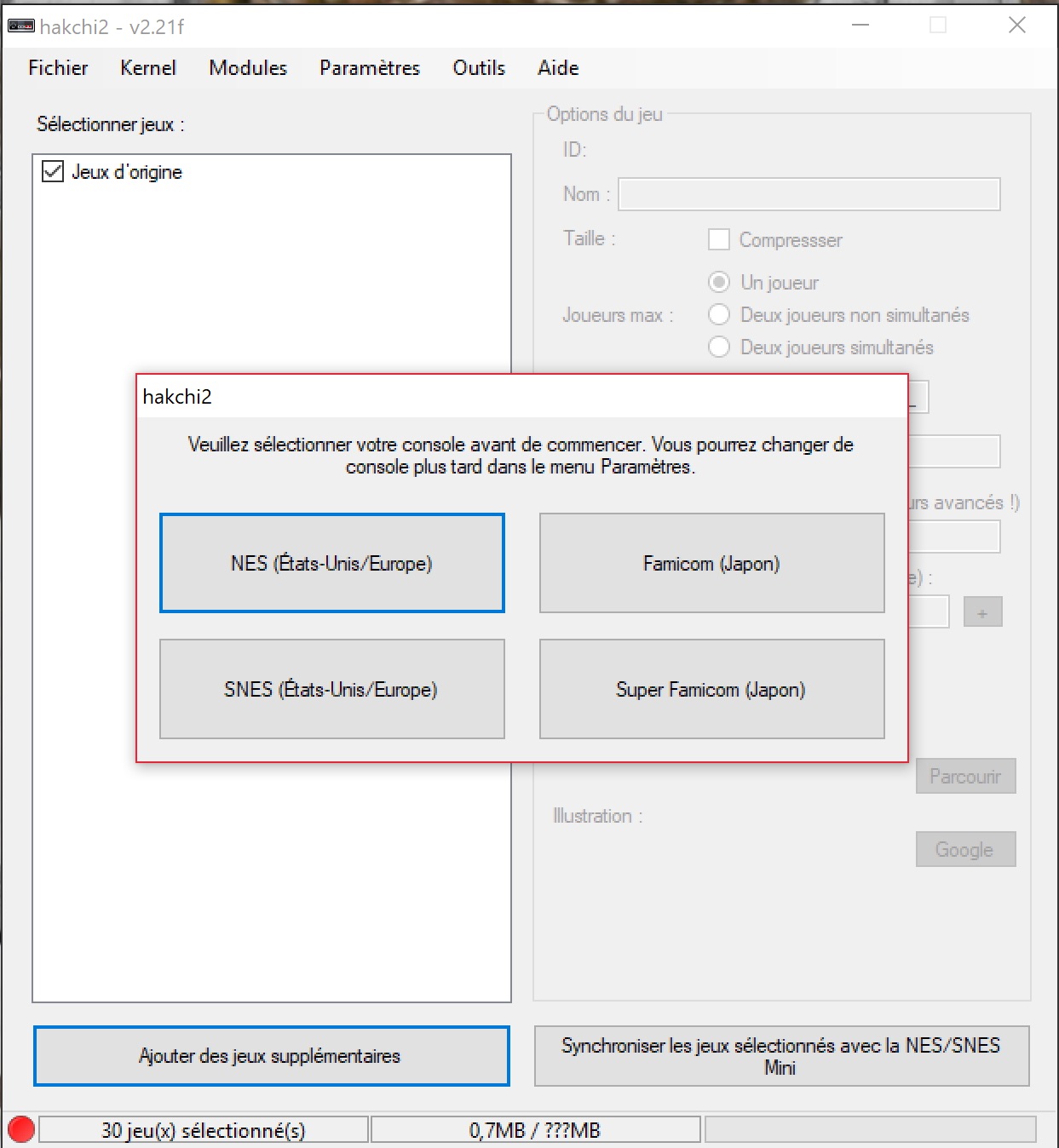
Une fois cette étape terminée, cliquez sur « Kernel », puis sur « Flasher kernel custom », et suivez les instructions à l’écran pour créer votre nouveau kernel, qui va contenir votre collection de jeux NES ou SNES. Si vous avez suivi les instructions, le processus de flash démarre automatiquement.
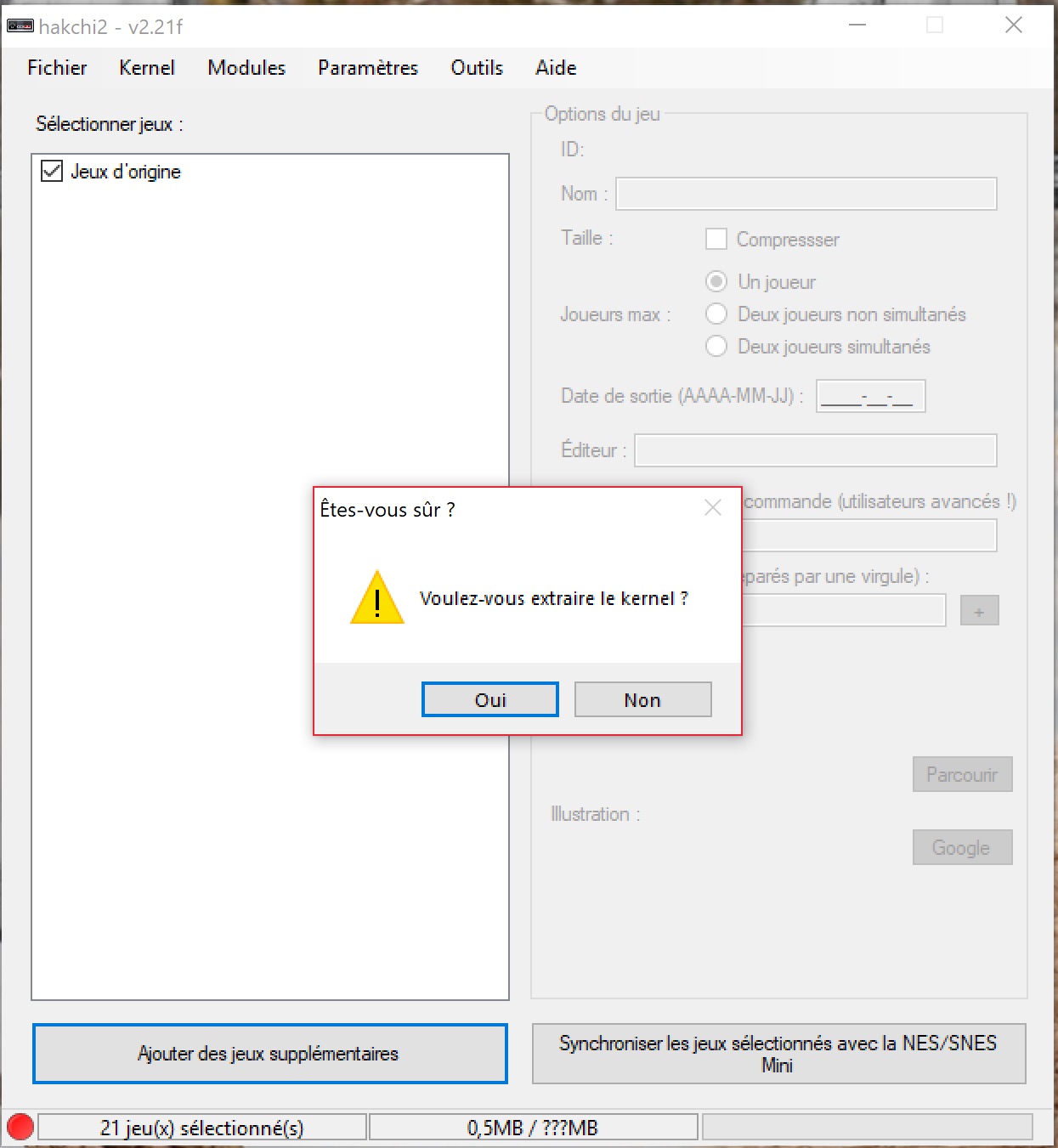
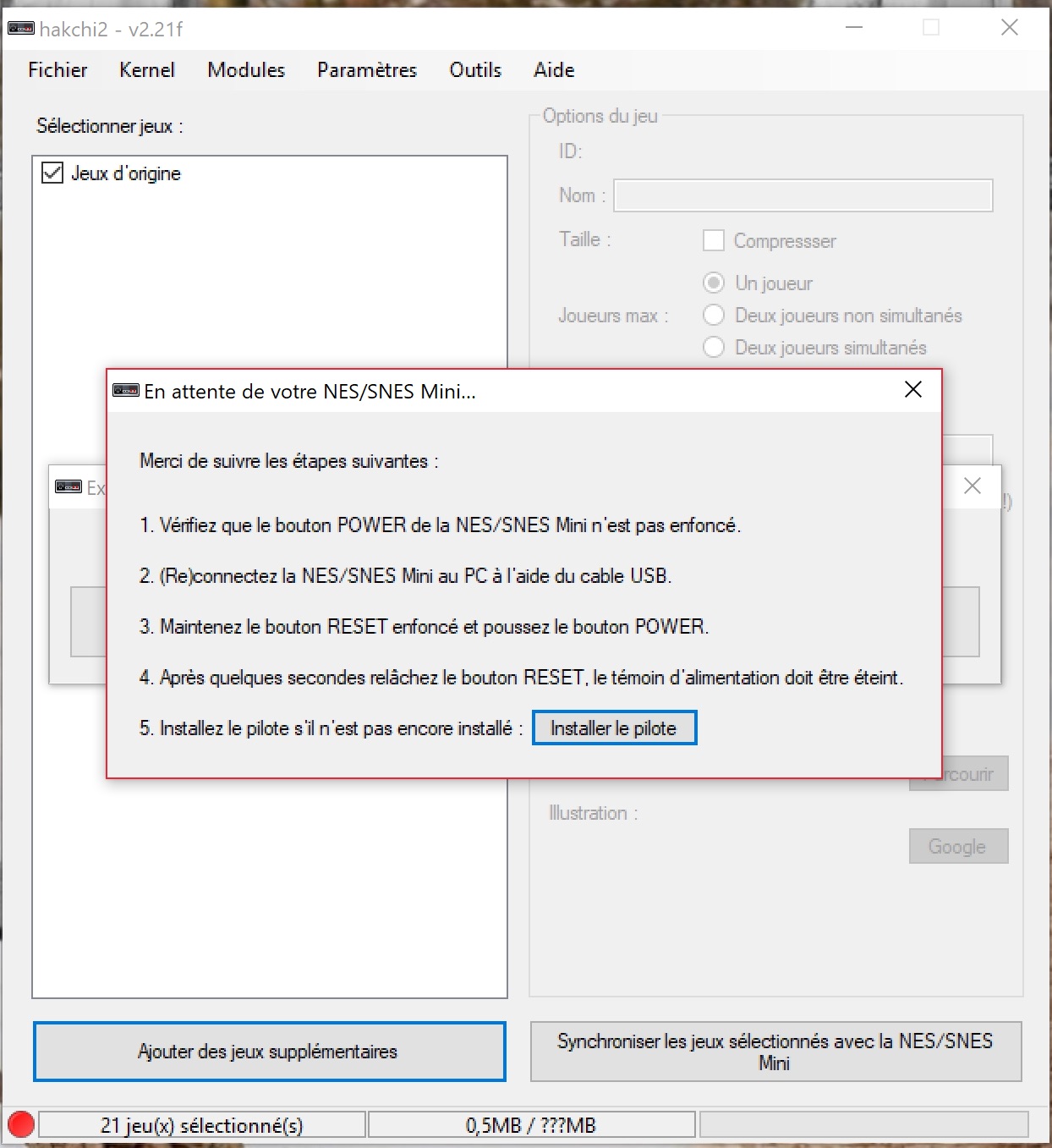
Lorsque cette étape est terminée, il devrait y avoir un cercle vert dans le coin inférieur gauche de Hakchi, indiquant que la console est prête à recevoir des jeux.
C’est le moment d’ajouter des jeux
Quand c’est fait, il est temps de commencer à ajouter vos jeux. Cliquez sur « Ajouter des jeux supplémentaires » dans le coin inférieur gauche de Hakchi2, et ajoutez tous les jeux que vous voulez à partir de votre ordinateur. Vous pourrez même ajouter la pochette des jeux.
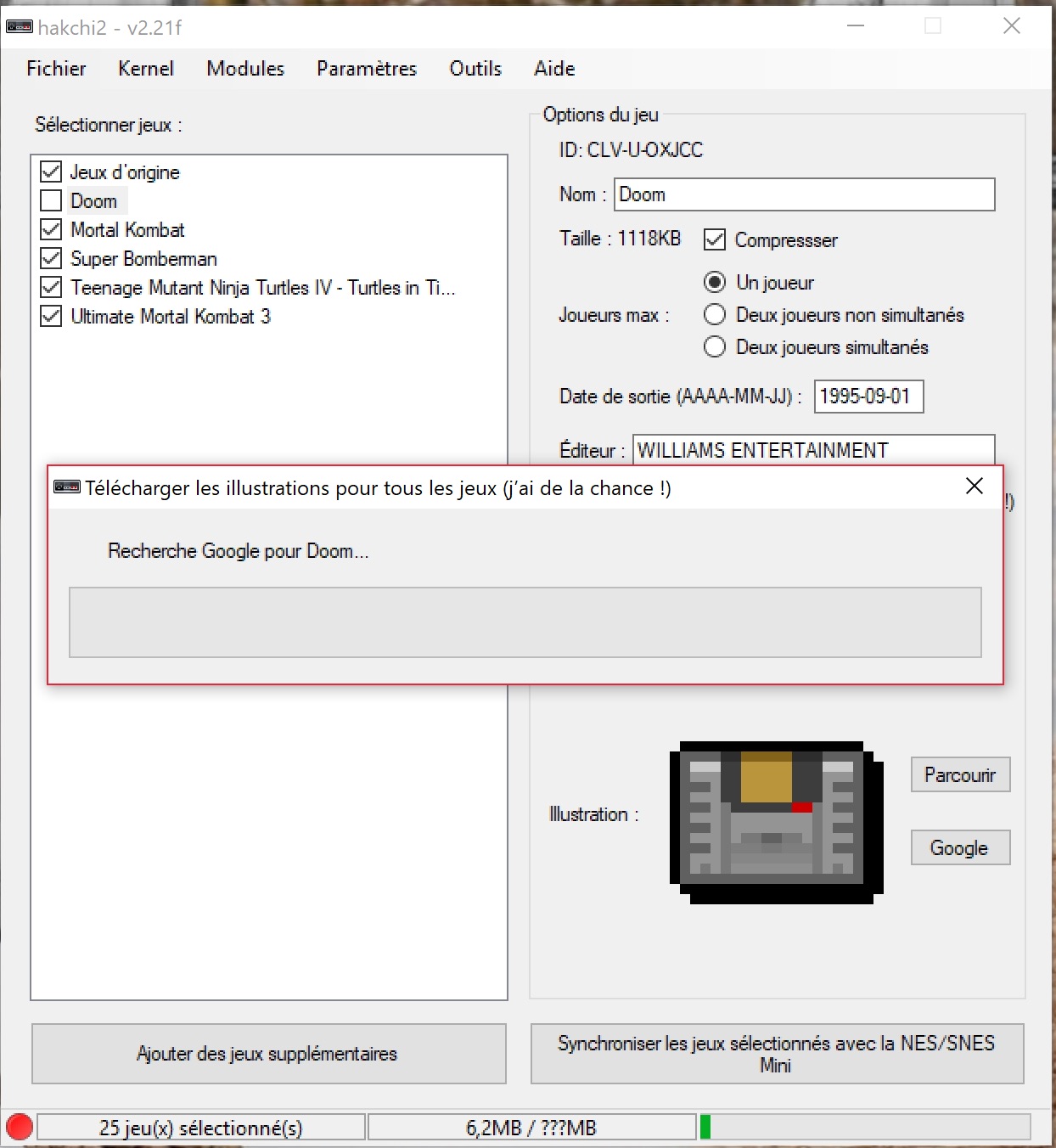
Une fois le processus terminé, vous pouvez parcourir chaque jeu dans la liste. Et si vous n’aimez pas la pochette sélectionnée automatiquement, vous pouvez la changer. Il suffit de cliquer sur le jeu, puis dans le menu sur la droite, cliquez sur « Parcourir » pour ajouter le vôtre ou cliquez sur « Google » pour choisir la pochette dans Google Images.
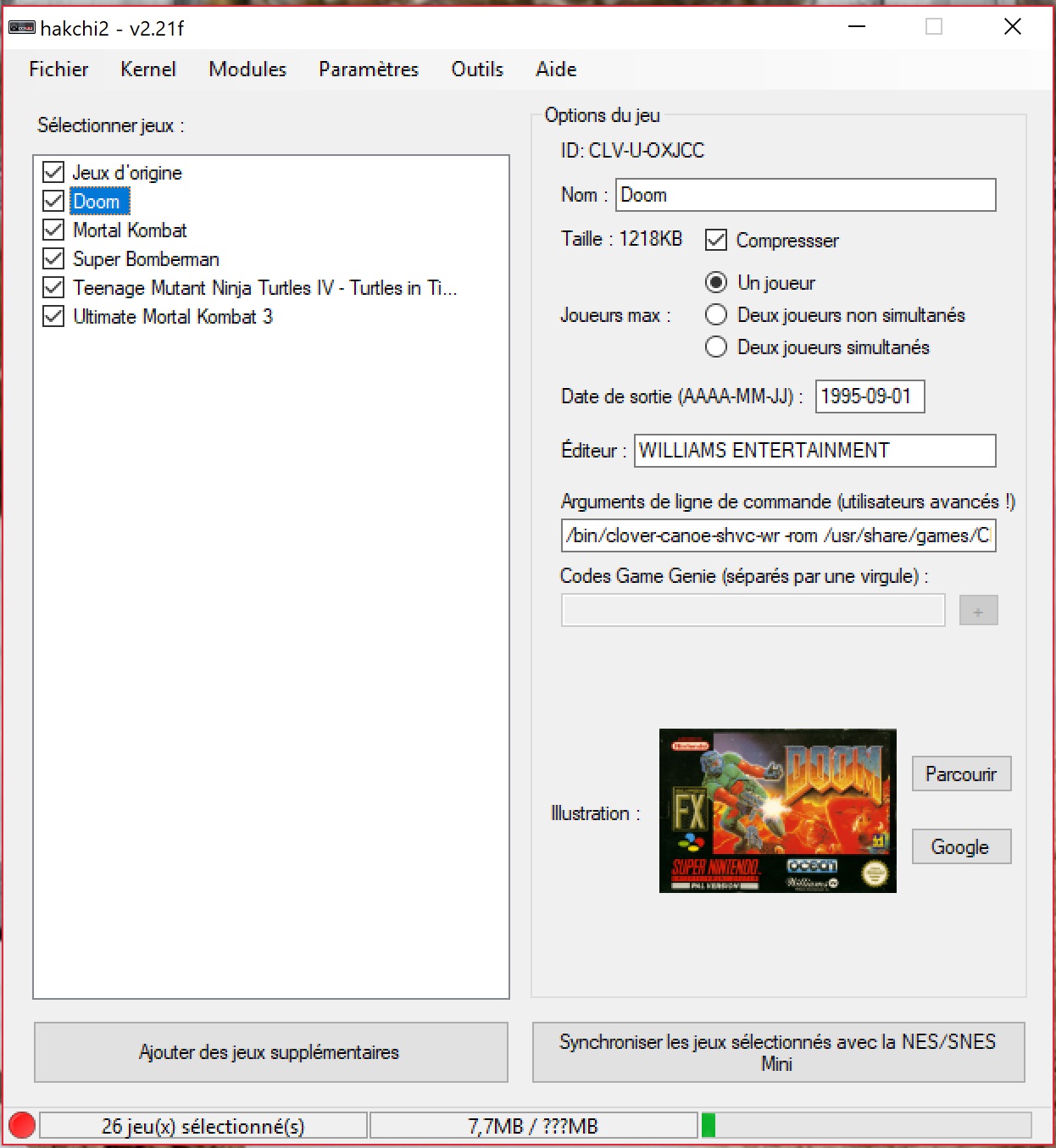
Lorsque vous avez sélectionné tous vos jeux et les pochettes associées, assurez-vous que les cases à côté sont cochées, puis cliquez sur « Synchroniser les jeux sélectionnés avec la NES/SNES Mini ». Une fois ce processus terminé, votre collection de jeux devrait être téléchargée sur votre console. Et, vous avez terminé !
Verdict
Si vous avez beaucoup de jeux, votre NES Classic et SNES Classic les gardera dans des dossiers séparés de l’écran d’accueil principal. Autrement dit, ne vous inquiétez pas si vous ne voyez pas tous vos jeux. Ils sont là. De plus, tous les jeux que vous ajoutez à votre console bénéficieront des fonctionnalités « Rewind » et « Save state » intégrées aux consoles, ce qui est super !




